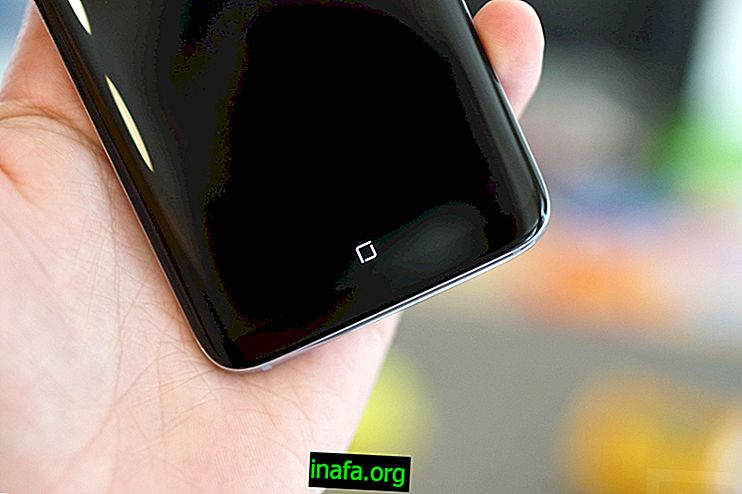Windows 8 เริ่มต้นใช้งาน - เข้าสู่ระบบ
ในบทความแรกของชุดเริ่มต้นของ Windows 8 นี้เราได้ติดตั้ง Windows 8 RTM บนเครื่องเสมือนของ Box Box สิ่งนี้ทำให้เราสามารถทดสอบระบบปฏิบัติการและทำความเข้าใจกับอินเทอร์เฟซใหม่ของมัน ด้วยการมาถึงของ Windows 8 ในตลาดที่ใกล้จะถึงเวลาแล้วที่จะทำการทดสอบระบบปฏิบัติการใหม่ของ Microsoft และดูว่านี่เป็นระบบแบบวันต่อวันจริง ๆ หรือเป็นการปรับปรุงอื่น ๆ โดยไม่มีมูลค่าเพิ่มจาก Microsoft จนกว่าคุณจะเห็น Windows 8 นี้มีทุกสิ่งที่จะประสบความสำเร็จ
ในบทช่วยสอนที่สองนี้ฉันจะพูดเกี่ยวกับหน้าจอการตรวจสอบสิทธิ์เริ่มต้น หากเซสชันหยุดทำงานชั่วคราวผู้อ่านจะพบ "ล็อคหน้าจอ" ซึ่งเป็นเหมือนวอลล์เปเปอร์ที่มีวันและเวลาที่มองเห็นได้ชัดเจน
บทแนะนำการเริ่มต้นใช้งาน Windows 8:

การรับรอง
หน้าจอไม่มีข้อมูลเกี่ยวกับสิ่งที่ต้องทำเพื่อดำเนินการต่อและกลับสู่เดสก์ท็อป อย่างไรก็ตามขั้นตอนหรือท่าทางในการออกจากหน้าจอนี้ค่อนข้างง่าย เพียงคลิกที่มัน ในกรณีของแท็บเล็ตเวอร์ชันท่าทางจะลากหน้าจอจากล่างขึ้นบน การคลิกเมาส์จะสร้างภาพเคลื่อนไหวที่คล้ายคลึงกันและเราจะแสดงหน้าจอการตรวจสอบสิทธิ์

ก่อนที่จะตรวจสอบสิทธิ์ให้ดูที่ไอคอนสองไอคอนที่ด้านล่างของหน้าจอ ด้านซ้ายมีตัวเลือกการช่วยสำหรับการเข้าถึง เมื่อคุณคลิกคุณจะได้ยินเสียงอธิบายภาษาอังกฤษอธิบายเนื้อหาของเมนู ตัวเลือกช่วยให้คุณสามารถบรรยายเนื้อหาของหน้าจอแสดงแป้นพิมพ์บนหน้าจอและเปลี่ยนเป็นโหมดความเปรียบต่างสูง - ขาวดำที่ทำให้ผู้ที่มีความบกพร่องทางสายตาสามารถเข้าถึงได้ง่ายขึ้น

ที่ด้านขวาไอคอนพลังงานพร้อมตัวเลือกในการปิดหรือรีสตาร์ทเครื่อง เนื่องจากการเริ่มต้นอย่างรวดเร็วของ Windows 8 Microsoft ได้ตัดสินใจลบตัวเลือกการจำศีล คุณสามารถเปิดใช้งานได้ในตัวเลือก Windows อย่างไรก็ตามไอคอนและเมนูนี้มีความสำคัญเนื่องจากอย่างที่คุณจะเห็นเมื่อใช้งานจะไม่มีการเข้าถึงตัวเลือกในการปิดเครื่อง PC ทันที (หรือในกรณีของเราคือเครื่องเสมือน) ในเวอร์ชันก่อนหน้านี้เรามีตัวเลือกการปิดระบบขัดแย้งใน "เมนูเริ่มต้น" เวลานี้ตัวเลือกเหล่านี้ถูกซ่อนอยู่ในการตั้งค่าซึ่งเราจะเห็นในภายหลังเมื่อเราดูที่แถบเสน่ห์ ดังนั้นหากผู้อ่านต้องปิดเครื่องเขาสามารถล็อคพีซีก่อนแล้วจึงปิดจากหน้าจอและเมนูนี้

เข้าสู่ระบบ
ในที่สุดเราสามารถเข้าสู่ระบบหรือดำเนินการต่อเซสชั่นของเราโดยการป้อนรหัสผ่านในกล่องข้อความเฉพาะและคลิกที่ลูกศรเพื่อดำเนินการต่อ (หรือใช้ปุ่ม Enter สำหรับเดสก์ทอป) กล่องข้อความมีตัวเลือกในตอนท้ายที่ให้คุณแสดงอักขระที่พิมพ์ลงในกล่อง ควรใช้ด้วยความระมัดระวังและคำอธิบายเพื่อป้องกันไม่ให้คนรอบตัวเราเห็นรหัสผ่าน
อย่างไรก็ตามการตรวจสอบรหัสผ่านไม่ใช่วิธีเดียวใน Windows 8 ระบบปฏิบัติการมีรหัสผ่านรูปภาพใหม่ซึ่งเป็นการรวมกันของรูปภาพและชุดของท่าทาง (เสียงเรียกเข้าท่าทางลายเส้นหรือวงกลม) ในพื้นที่เฉพาะของภาพ นี่เป็นวิธีการตรวจสอบที่น่าสนใจซึ่งมีประโยชน์มากกว่าในระบบสัมผัสหรือแท็บเล็ต เราจะพูดถึงวิธีการนี้ในภายหลังในบทความถัดไป
ล็อคหรือออกจากระบบ

เมื่อคุณต้องการออกจากระบบคุณสามารถทำได้ผ่านเมนูการจัดการเซสชั่นที่ด้านบนขวาของหน้าจอ การคลิกที่ภาพของบัญชีผู้ใช้ของคุณจะแสดงเมนูพร้อมตัวเลือกการตั้งค่าบัญชีและตัวเลือกในการล็อคหรือออกจากระบบ
คุณสามารถใช้ปุ่มลัด Win + L ซึ่งเป็นอีกทางเลือกหนึ่งของเมนู (ปุ่ม Windows และ L ในเวลาเดียวกัน) ทางลัดนี้ล็อคเซสชันโดยอัตโนมัติ โปรดทราบว่าหากคุณใช้ Windows ใน Virtual Box การใช้ทางลัดนี้จะล็อคทั้งเซสชันเครื่องเสมือนและเซสชันโฮสต์ (หากเป็น Windows 7)
คุณชอบเคล็ดลับการเริ่มต้นใช้งาน Windows 8 หรือไม่?
ระบบล็อกอินไม่แตกต่างจากที่เราคุ้นเคยกับ Windows มากนัก มันเปลี่ยนรูปลักษณ์และลำดับของขั้นตอน อย่างไรก็ตามมันยังคงเรียบง่ายตรงไปตรงมาและปรับแต่งได้ สิ่งสำคัญที่ต้องจำคือการปิดเครื่องพีซีจะมีประโยชน์ในการล็อคก่อนเพื่อเข้าถึง "เมนูปิดเครื่อง" คุณคิดอย่างไรกับกลยุทธ์“ ใหม่” นี้?